相手にWebサイトなどのURLを共有したいときって結構ありますよね。ビジネスでも参考になる情報ページを共有することは良くあります。
おそらくメッセージにリンク貼って送信する方法が一番多く利用されてるんじゃないかと思いますが、Slackでは相手にURLを共有するとプレビューが自動生成されるのでとても便利ですよね。
そこで今回は、Slackのリンク機能について解説していきます。既に知ってる方にとっては価値のない情報なので、知らない方はこの記事が役に立ちますので是非読んでみてください。
Slackでできること
- 本文に添付
- 表示名変更
- プレビュー非表示
本文にリンクを貼る
Slackのチャンネルやダイレクトメッセージで、URLリンクを共有する方法はとても簡単です。
共有したいWEBサイトやSNSのURLアドレスを、メッセージフィールドにコピー&ペーストするだけで、自動的にリンク生成が行われます。

リンクの表示名を変更する
URLではなく、好きな文字に変更してリンクを送る方法について解説します。
メッセージフィールド内のリンクボタンをクリックします。

URL入力欄が表示されますので、表示させたい文字をテキストに入力し、リンクにURLを入力しましょう。
入力が完了したら、保存するをクリックしてください。
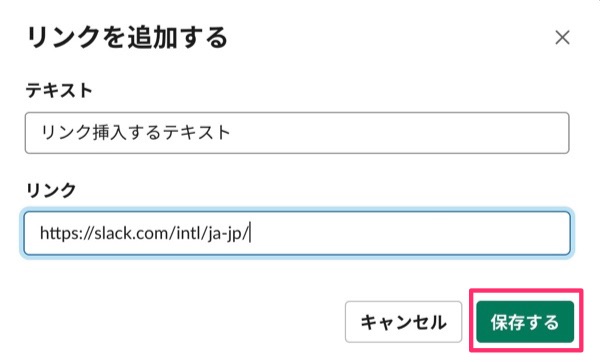
これで特定文字列へのリンク生成が完了です。
また、先に本文に入力した文字列にリンクを追加したい場合は、入力した文字列を選択しリンクボタンをクリック。
リンクにURLを追加入力してください。

プレビューが自動生成されない場合は
Slackでリンク共有を行うと、デフォルトでリンク先のプレビューが通常は自動生成されます。
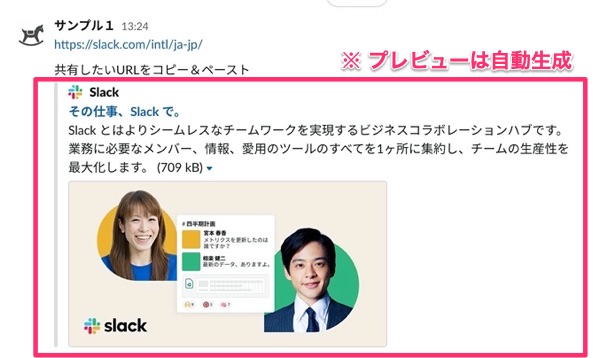
ですが、生成されない場合もあります。
その場合は、いくつかの原因が考えられます。
自動生成されない原因6つ
- リンク先にプレビューデータがない
- 非公開ページのURL
- 1時間以内に他メンバーに投稿されている
- ツール連携が行われていない
- 入力したアドレスに『http://』 が含まれていない
- 1つのメッセージに5つ以上のリンクが含まれている
リンク先にプレビューデータがない
リンク先ページにプレビュー生成に必要なデータが存在しない場合は、プレビューが表示されません。
非公開のページへのリンク
非公開ページやパスワードで保護されたページは、プレビューが表示されません。
1時間以内に他のメンバーに投稿されている
同チャンネル上で他のメンバーによって1時間以内に既に同じリンクが共有されている場合は、プレビューが表示されません。
ツール連携が行われていない
SNSなどの特定のサイト上の投稿を共有する場合、Slackで外部ツール連携が行われていないとプレビューが表示されません。
例えば、Twitterのツイート本文を共有したい場合は、ワークスペースとTwitterアプリを連携する必要があります。
入力したアドレスに『http://』 が含まれていない
共有したリンクにhttp:// (もしくはhttps://) が含まれていない場合、プレビューは自動生成されません。送信したリンクの編集を行いhttp://(もしくはhttps://) を追加してください。
1つのメッセージに5つ以上のリンクが含まれている
送信したメッセージに5つ以上のリンクが含まれている場合は、プレビューが自動生成されません。5つ以上のリンクのプレビューを表示させたい場合は、各リンクを別のメッセージにわけて送信しましょう。
プレビューの自動生成をOFFにする設定
リンクプレビュー自動生成は視認性を高め非常に便利な機能ではありますが、どうしても1つのメッセージ全体が長くなり、他のメッセージを埋もれさせてしまう原因にもなります。
そのような場合は、プレビューをオフにしてリンクのみを表示させるようにしましょう。
プレビューを削除しよう
個別にプレビューを削除する場合の方法について解説します。これはデスクトップ版でのみ有効となり、モバイルアプリ版では行う事ができませんので注意しましょう。
削除したいプレビューにカーソルを合わせます。リンクの左側にx(バツマーク)が表示されるので、そちらをクリックしましょう。
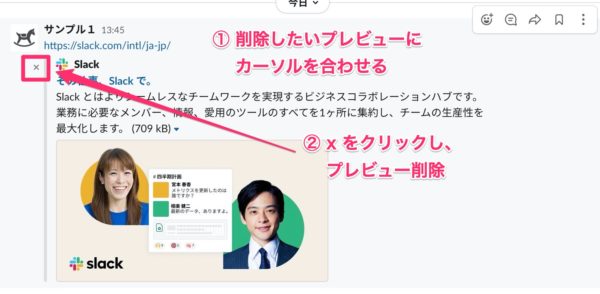
プレビューを全てオフにする方法
共有されたリンクのプレビューを全て表示させない場合は、設定を変更しておきましょう。
まず、Slackのワークスペース上で、一番右上にある自分のプロフィール写真をクリックし、メニューから環境設定を選択します。
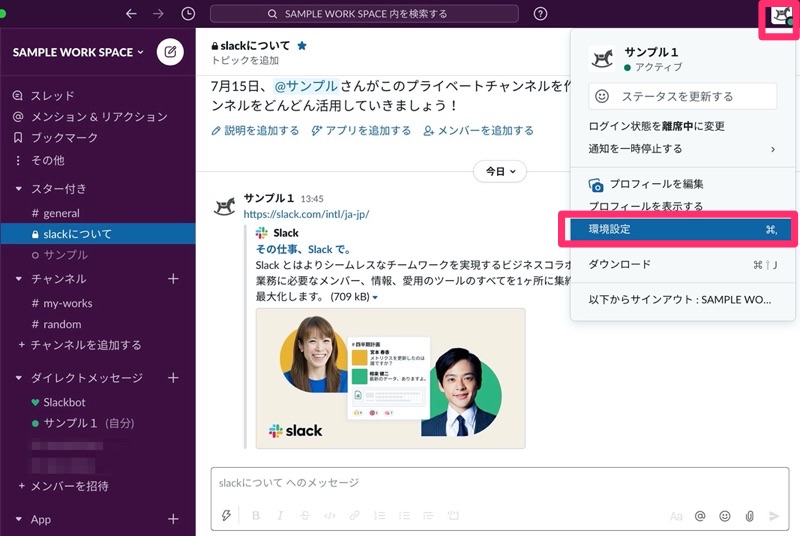
左サイドバーにある項目、メッセージ&メディアをクリックし、下の方までスクロール。メディア&リンクのインライン表示で、以下の2つのオプションのチェックを外してください。
- リンクしたサイトからの画像やファイルを展開して表示する
- リンクしたサイトのテキストプレビューを表示する
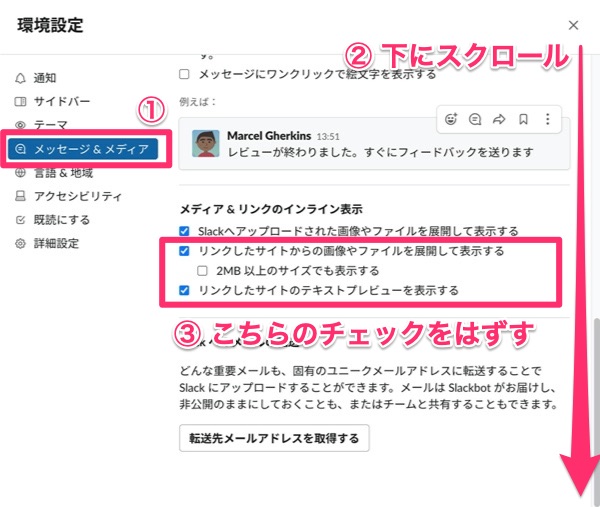
注意
こちらの設定を行っても、リンクによってはプレビューをオフにできないこともあります。
まとめ
今回はSlackのリンク機能について解説しました。参考になるWebサイトなどをURLで共有できると伝えやすくなって仕事が捗りますよね。
また、プレビューが自動生成されるのでリンクがメッセージに埋もれてしまう事が避けられ、視認性がアップするというメリットがあります。もしもプレビューが表示されないというトラブルが発生した場合は本編で解説している方法を参考にしてみてください。
それと、リンクの自動生成が使い方に合っていないようであれば思い切って自動生成をOFFにしちゃいましょう。





